Aggiornare iPhone, iPad o iPod touch tramite il Finder
Scopri come aggiornare il tuo iPhone, iPad o iPod touch all'ultima versione di iOS o iPadOS utilizzando il tuo computer.
Se non riesci a effettuare l'aggiornamento in modalità wireless sul tuo dispositivo, puoi eseguire il processo manualmente tramite il Finder su un computer autorizzato.
Prima di effettuare l'aggiornamento
Esegui un backup del dispositivo utilizzando iCloud o un computer.
Assicurati che sul computer sia in esecuzione macOS Catalina o versioni successive. Se usi un Mac con macOS Mojave o versioni precedenti, aggiorna il dispositivo tramite iTunes.
Se il tuo computer usa la funzione Hotspot personale sul dispositivo che stai aggiornando, connetti il computer a una rete Wi-Fi o Ethernet differente.
Aggiornare iPhone, iPad o iPod touch utilizzando il computer
Su un Mac con macOS Catalina o versioni successive, apri una finestra del Finder.
Collega il dispositivo al computer.
Seleziona il dispositivo nella barra laterale sinistra della finestra del Finder. Scopri cosa fare se non vedi il dispositivo.
Fai clic su Generali, poi su Verifica aggiornamenti.
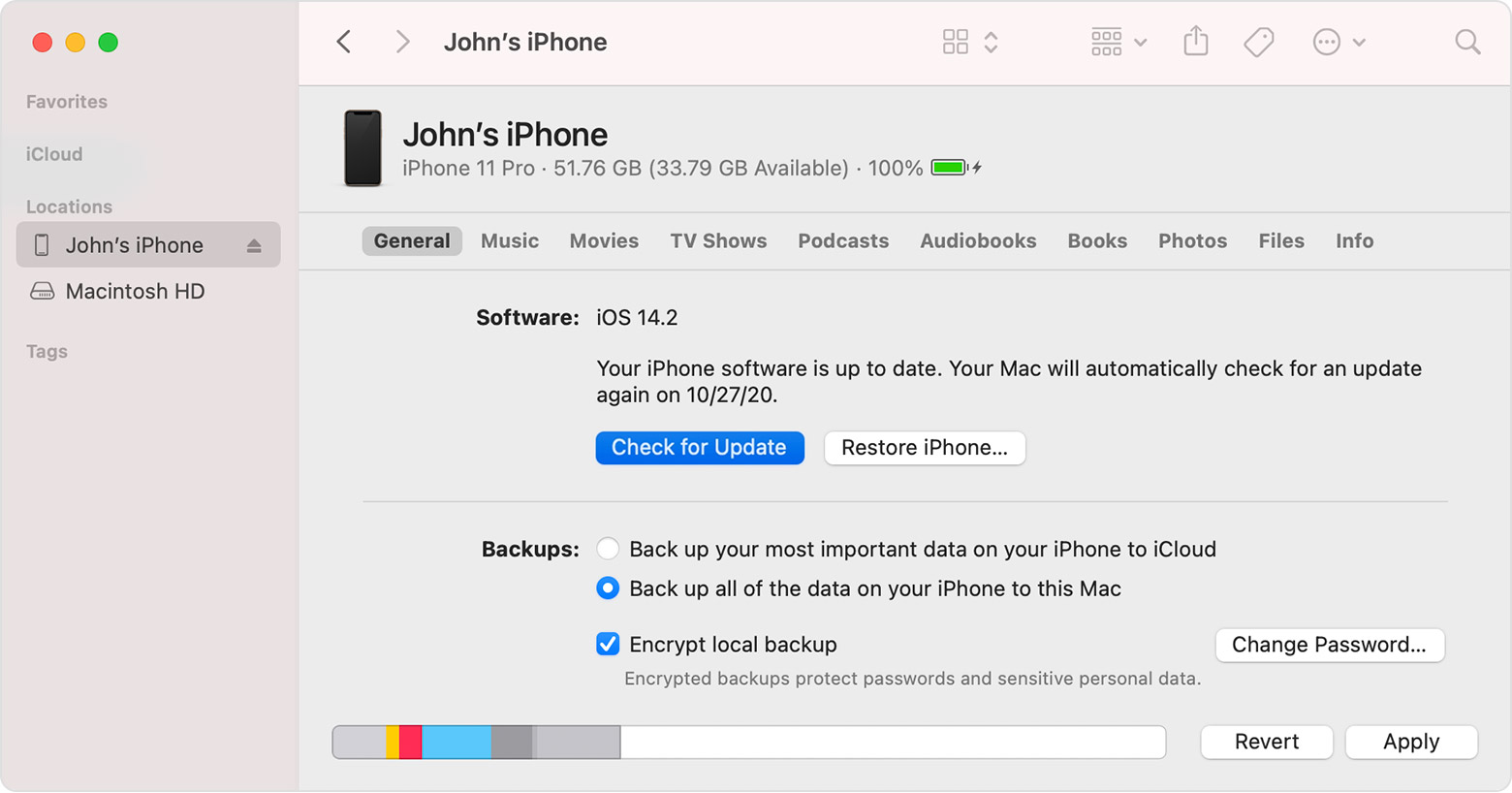
Fai clic su Scarica e aggiorna. Continua seguendo le istruzioni visualizzate sullo schermo.
Se richiesto, inserisci il codice. Scopri cosa fare se non conosci il codice.
Se vengono visualizzati messaggi di avviso sul computer
Scopri cosa fare se visualizzi dei messaggi di avviso mentre aggiorni il tuo dispositivo utilizzando il computer.
Se hai bisogno di maggiore spazio per effettuare l'aggiornamento
Se hai bisogno di maggiore spazio per un aggiornamento, puoi eliminare manualmente i contenuti dal dispositivo.